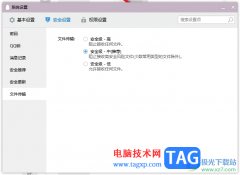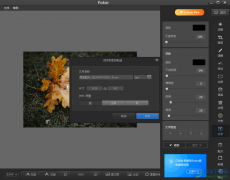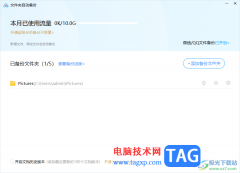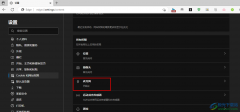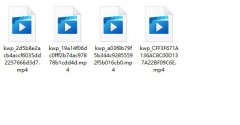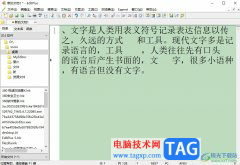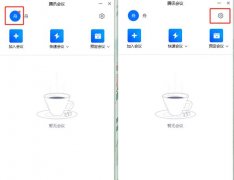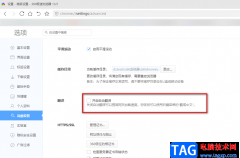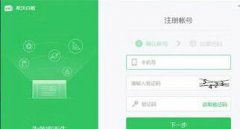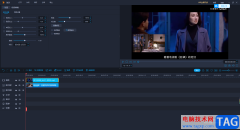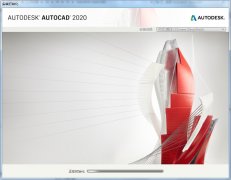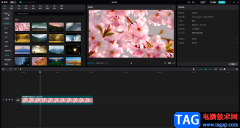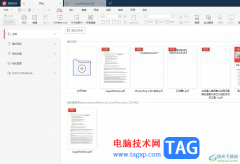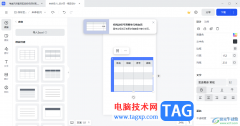作为一款可以完全取代记事本的文本编辑,ultraedit软件
为用户带来了许多强大的功能,例如ultraedit软件支持配置高亮语法和几乎所有编程语言的代码结构,总之能够满足用户的所有的工作需求,所以ultraedit软件吸引了不少的用户前来下载使用,当用户在ultraedit软件中编辑文本文件时,会发现在一行中输入内容后,不会自动换行,只会不断的延伸这一行,那么用户应该怎么设置自动换行呢,其实很简单,用户直接在配置窗口中找到编辑器中的自动换行选项,接着勾选其中的自动换行选项即可解决问题,那么接下来就让小编来向大家分享一下ultraedit设置自动换行的方法教程吧,希望用户能够喜欢。
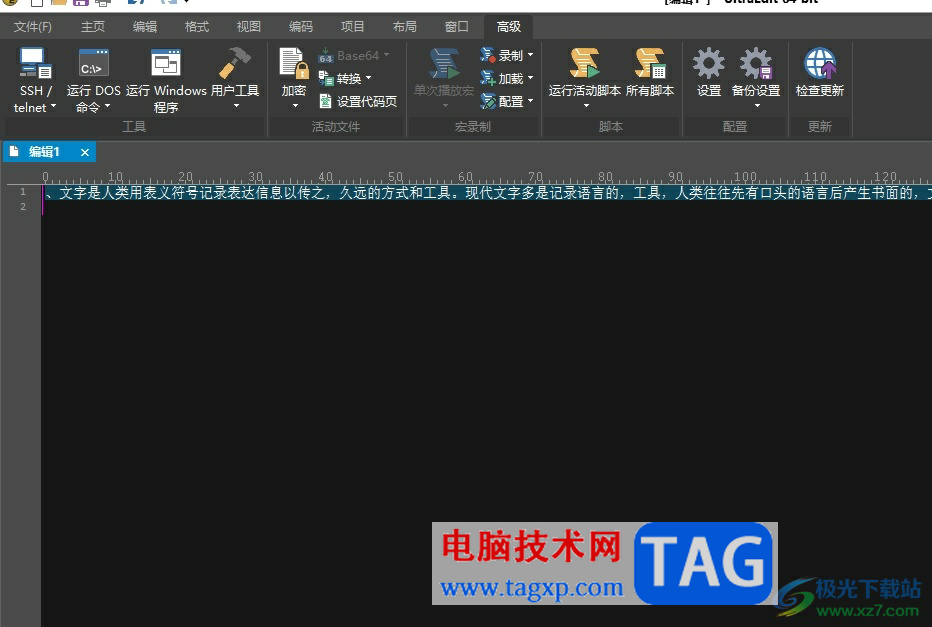
方法步骤
1.用户打开ultraedit软件,进入到编辑页面上可以看到输入的文本信息不会自动换行
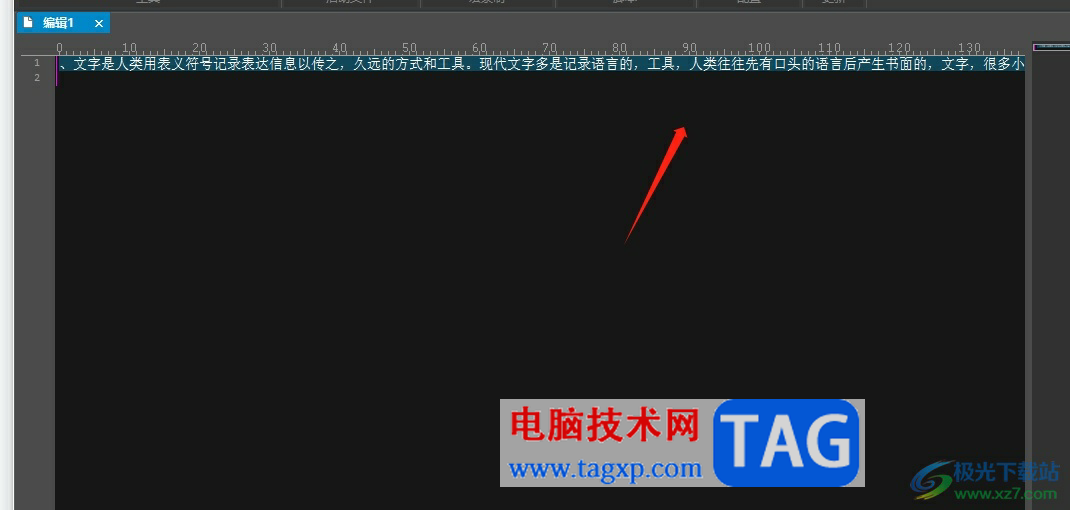
2.这时需要点击菜单栏中的高级选项,在显示出来的相关选项卡中点击设置选项
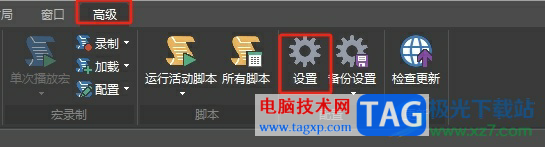
3.进入到配置窗口中,用户将导航板块中依次点击编辑器和自动换行/制表符设置选项

4.接着在右侧页面中,用户勾选其中的默认为每个文件启用自动换行选项就可以解决问题了
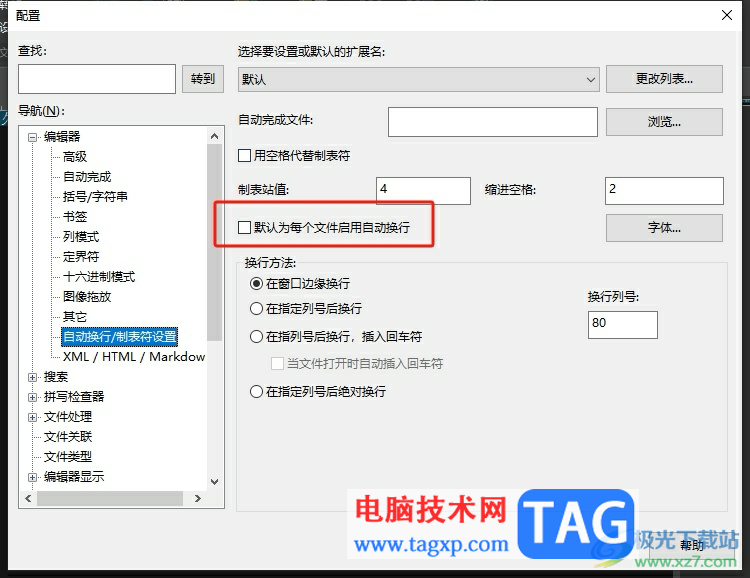
5.此时再次输入文字信息后,满了一行就会自动换行了,用户想要临时启用自动换行功能的话,可以按下ctrl+w快捷键,这样下次启用软件时就会取消自动换行功能
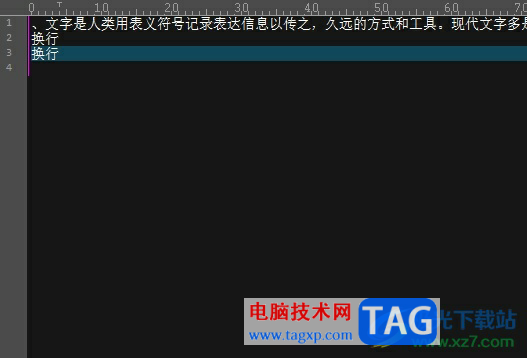
以上就是小编对用户提出问题整理出来的方法步骤,用户从中知道了大致的操作过程为点击高级——设置——编辑器——自动换行/制表符设置——勾选默认为每个文件启用自动换行选项这几步,方法简单易懂,感兴趣的用户可以来试试看。